Wat is de beste AI-achtergrondverwijderaar voor fotos?

Mensen besteden te veel tijd aan het handmatig verwijderen van achtergronden, en AI is niet altijd de magie die het belooft te zijn.
In deze tutorial leert u hoe u in Photoshop direct een zwart-witfoto met hoog contrast kunt converteren met behulp van Gradient Map. Er zijn veel manieren om foto's naar zwart-wit om te zetten, maar Gradient Maps zijn een van de beste omdat ze snel, eenvoudig te gebruiken zijn en geweldige resultaten opleveren. In dit artikel leggen we uit hoe u Gradient Maps kunt gebruiken en leggen we uit waarom Gradient Maps zo'n contrastrijk uiterlijk geven aan zwart-witfoto's.
Gradiëntkaarten versus de opdracht 'Verzadiging verminderen' in Photoshop
Om te zien hoe goed Gradient Map werkt met zwart-witfoto's, kunt u het vergelijken met de opdracht Verzadiging verminderen in Photoshop. Dit is een snelle manier om kleur uit een foto te verwijderen. Zowel Gradient Maps als de opdracht Minder verzadiging zijn in principe oplossingen die u met één klik kunt uitvoeren. Laten we eens kijken welke beter is voor het converteren van foto's naar zwart-wit.
We beginnen met de opdracht Desaturate. In het deelvenster Lagen wordt de afbeelding weergegeven op de achtergrondlaag:
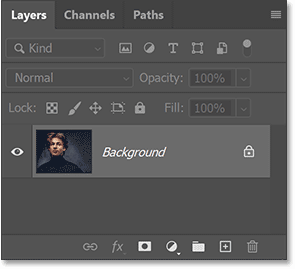
Maak een kopie van de achtergrondlaag door het pictogram Nieuwe laag naar beneden te slepen :
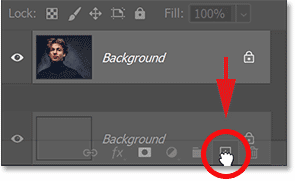
Dubbelklik vervolgens op de naam van de kopie (Achtergrondkopie):
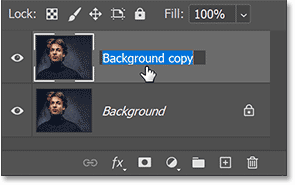
En hernoemde het Desaturated . Druk op Enter (Win) / Return (Mac) om te accepteren:
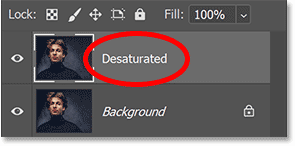
Om de kleur te verwijderen, gaat u naar het menu Afbeelding in de menubalk en vervolgens naar Aanpassingen :
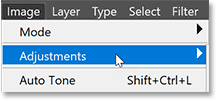
En selecteer de opdracht Desaturate:
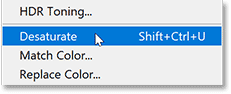
Photoshop verwijdert direct de kleur uit de afbeelding, waardoor er zwart-wit overblijft.
Maar de resultaten waren niet indrukwekkend. Er zijn geen donkere schaduwen of heldere highlights, waardoor het hoge contrast ontstaat dat we verwachten van een mooie zwart-witfoto. In plaats daarvan lijkt het op een afbeelding zonder kleur:
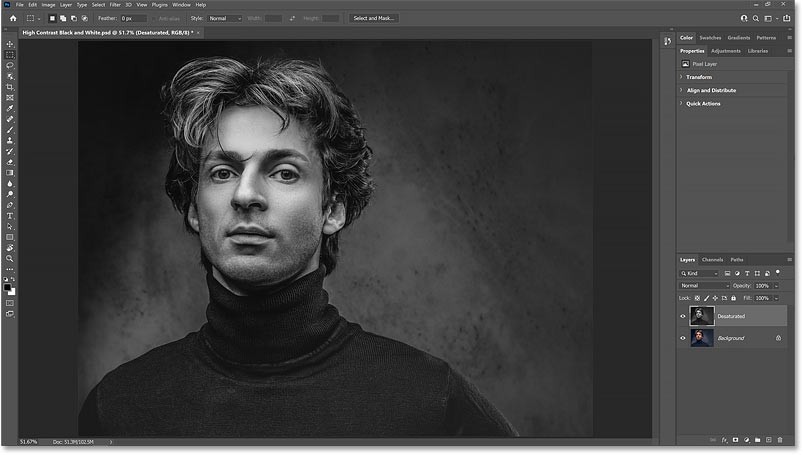
Hoe u een afbeelding naar zwart-wit kunt converteren met behulp van een gradiëntkaart
Laten we het resultaat van de opdracht Desaturate eens vergelijken met het resultaat dat we kregen toen we Gradient Map gebruikten.
Schakel de Desaturatie-laag uit door op het zichtbaarheidspictogram te klikken:
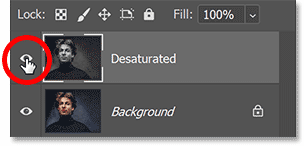
Stap 1: De voorgrond- en achtergrondkleuren van Photoshop opnieuw instellen
Voordat u een Gradient Map toevoegt, moet u ervoor zorgen dat in de werkbalk de voorgrond- en achtergrondkleuren zijn ingesteld op de standaardwaarden, met zwart voor de voorgrond en wit voor de achtergrond:
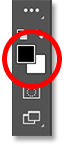
De reden hiervoor is dat Gradient Maps standaard verlopen gebruiken die zijn gebaseerd op de huidige voorgrond- en achtergrondkleuren. Als uw kleur op iets anders is ingesteld, klikt u op het kleine Reset- pictogram hierboven. Of druk op de letter D (dèault) op het toetsenbord:
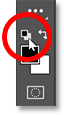
Stap 2: Voeg de aanpassingslaag Gradient Map toe
Om een Gradient Map toe te voegen, gaat u terug naar het deelvenster Lagen en klikt u onderaan op het pictogram Nieuwe opvulling of aanpassingslaag :
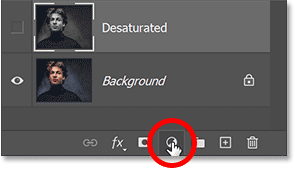
Selecteer een Gradient Map-aanpassingslaag uit de lijst:
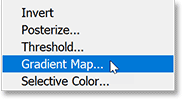
We krijgen onmiddellijk een zwart-witafbeelding met veel hoger contrast, met donkerdere schaduwen, helderdere hooglichten en over het algemeen meer details:
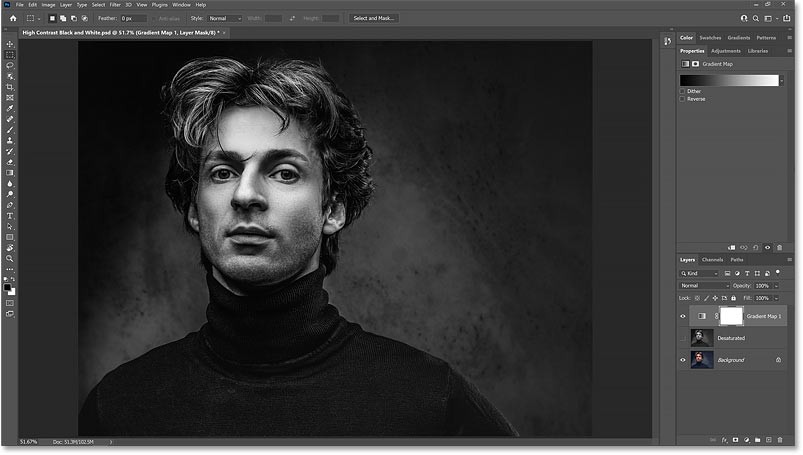
Vergelijk de resultaten
Hier ziet u een vergelijking van de resultaten van de opdracht Desaturate (links) en de Gradient Map (rechts).
U ziet duidelijk dat de zwart-witversie van de Gradient Map er veel beter uitziet, ondanks dat het even lang duurt. Door het hogere contrast komt de afbeelding meer tot zijn recht, met meer details in het gezicht en het haar van het model en duidelijkere texturen op de trui en in de achtergrond:
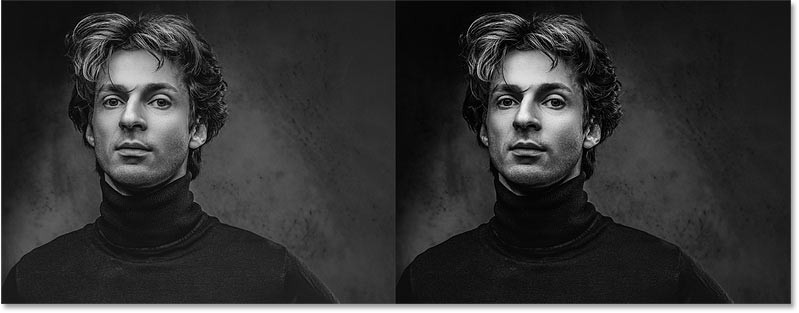
Hoe zetten Gradient Maps afbeeldingen om naar zwart-wit?
Waarom zijn Gradient Maps zo effectief bij het maken van zwart-witafbeeldingen met een hoog contrast? Er zijn eigenlijk twee redenen. De eerste reden heeft te maken met de manier waarop Gradient Map werkt: Gradient Map neemt de originele kleuren in de afbeelding en vervangt deze met kleuren uit een verloop.
In het Eigenschappen- paneel zien we de gradiënt die de Gradient Map gebruikt. Standaard is dit verloop gebaseerd op de voorgrond- en achtergrondkleuren. Daarom moeten we deze opnieuw instellen op zwart-wit:
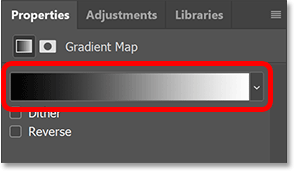
Gradient Maps vervangen kleuren op basis van hun helderheid. Omdat we een zwart-witverloop gebruiken, worden de donkerste kleuren in de afbeelding vervangen door zwart of donkergrijs. De lichtste kleuren die momenteel beschikbaar zijn, zijn wit en lichtgrijs. En de kleuren met de helderheid ertussenin hebben nu een grijstint vanuit de middelste tonen in het verloop:
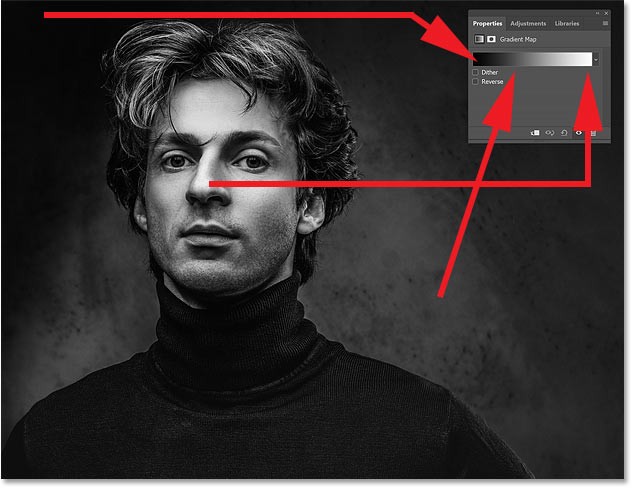
Waarom produceren Gradient Maps afbeeldingen met een hoog contrast?
Daarom wordt de afbeelding omgezet naar zwart-wit wanneer u de Gradient Map toevoegt. Maar waarom hebben zwart-witbeelden zo'n hoog contrast? Waarom is het contrast van de Gradient Map niet alleen hoger dan dat van de onverzadigde versie, maar ook hoger dan dat van de originele afbeelding? Dit komt doordat er een optie aanwezig is in de Verloop-editor.
Open Gradient Editor
Om de Verloop-editor te openen, klikt u op het verloop in het Eigenschappen- paneel :
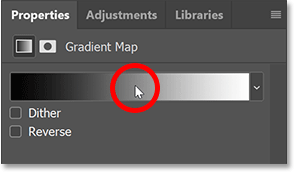
Gladheidsopties
En hier in de Verloopbewerker, net boven de voorbeeldbalk van het verloop, is er een optie genaamd Vloeiendheid . Standaard staat de gladheid ingesteld op 100% . Dit betekent dat Photoshop de overgangen tussen verschillende kleuren, of in dit geval verschillende grijstinten, in het verloop vloeiend probeert te maken:
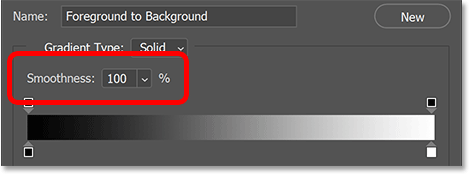
Hoe beïnvloedt gladheid het contrast?
Maar deze gladmakingsfunctie verhoogt ook het contrast in het verloop. Het vergroot het verschil tussen donkere en lichte tinten door donkere tinten richting zwart te duwen en lichte tinten richting wit. En dat is wat zwart-witbeelden een contrastrijker uiterlijk geeft.
Laten we eens kijken wat er met de afbeelding gebeurt als we de gladheid terugbrengen naar 0%:
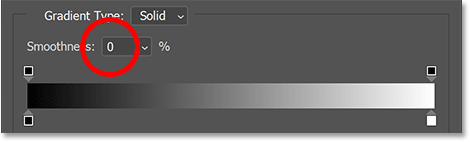
Het hoge contrast is verloren gegaan en de zwart-witafbeelding lijkt nu meer op het resultaat van de opdracht Verzadiging verminderen:
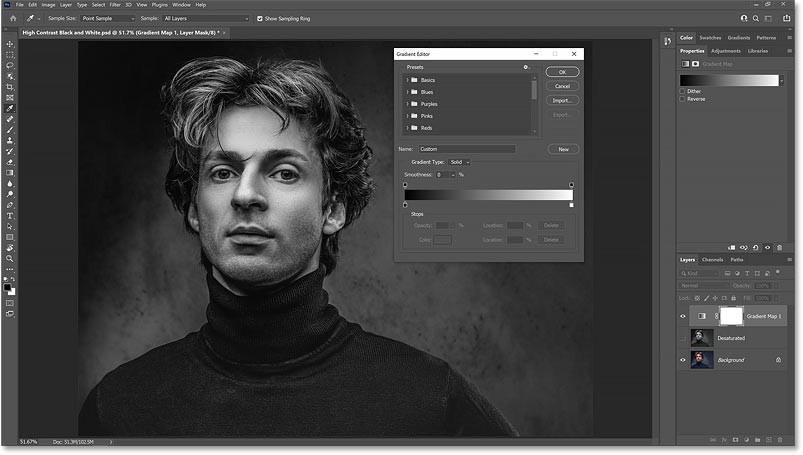
Maar wanneer de gladheid weer wordt verhoogd naar 100%, keert het hogere contrast terug:
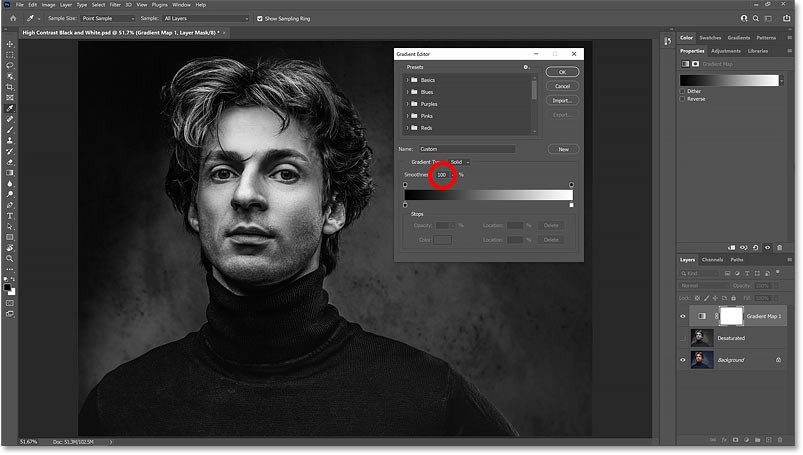
Donkere en lichte gebieden uitbreiden en inkrimpen
Als u op de voorbeeldbalk van het verloop let terwijl u de waarde voor Vloeiendheid verhoogt of verlaagt, kunt u zien wat er met het verloop gebeurt. Let op hoe de donkerste tinten aan de linkerkant en de lichtste tinten aan de rechterkant naar binnen doorlopen richting de middentonen, wanneer Gladheid is ingesteld op 100%:
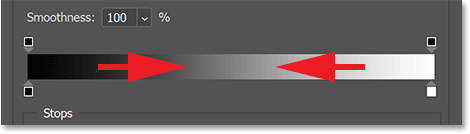
Maar wanneer u de waarde voor Gladheid verlaagt, worden de donkerste en lichtste tinten naar de randen geduwd, waardoor de middentonen helderder worden. En bij 0% gladheid krijgen we een natuurlijker overgang van zwart naar wit:
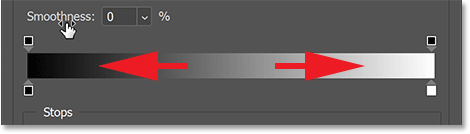
Laat de Vloeiendheid voorlopig op 0% staan en klik op OK om de Verloopbewerker te sluiten.
En hier is een vergelijking tussen de onverzadigde versie (links) en de Gradient Map met Smoothness ingesteld op 0% (rechts). Nu we het voordeel van de Gradient Map hebben weggenomen door de vloeiendheid te verminderen, lijken de twee versies meer op elkaar, hoewel de Gradient Map er nog steeds iets mooier uitziet:

Het doel van het gebruik van een Gradient Map is natuurlijk om dat contrastrijke effect te verkrijgen. Open daarom de Verloop-editor opnieuw en stel de Vloeiendheid opnieuw in op 100%. Klik vervolgens op OK om het venster te sluiten. En nu gaan we terug naar de zwart-witfoto met hoog contrast:
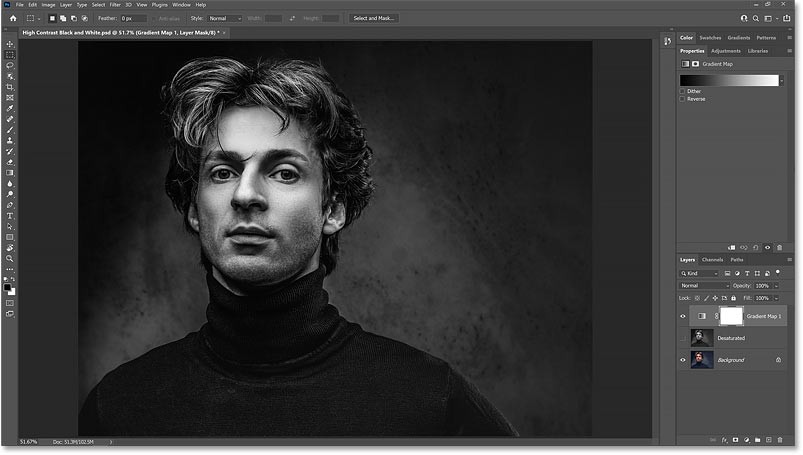
Nu begrijpt u waarom Gradient Maps zwart-witfoto's met zo'n hoog contrast oplevert. Om Gradient Map te gebruiken, moet u ervoor zorgen dat de voorgrond- en achtergrondkleuren op de standaardwaarden zijn ingesteld. Druk op D op het toetsenbord als ze nog niet zijn ingesteld. Klik vervolgens in het deelvenster Lagen op het pictogram Nieuwe opvul- of aanpassingslaag , kies Verlooptoewijzing en u bent klaar!
Maar Gradient Maps kan meer dan alleen afbeeldingen naar zwart-wit omzetten. Ze zijn ook ideaal om creatieve kleureffecten aan afbeeldingen toe te voegen.
Mensen besteden te veel tijd aan het handmatig verwijderen van achtergronden, en AI is niet altijd de magie die het belooft te zijn.
In deze tutorial leert u hoe u met behulp van Adobe Photoshop eenvoudig een foto kunt omzetten in een potloodschets.
Veel mensen vonden het aanpassen van de afbeeldingsgrootte erg vervelend, totdat ze leerden over de eenvoudige kanaalgebaseerde beschermingsmethode van Photoshop.
Voeg snel en eenvoudig een postereffect toe aan uw afbeeldingen met behulp van Photoshop. Zo creëert u de klassieke look van posters die met een beperkt aantal inktkleuren zijn afgedrukt.
Er zijn veel AI-fotobewerkingsprogramma's waardoor Photoshop een tweede keus is. AI-functies zijn handige hulpmiddelen voor het bewerken van foto's zonder dat je ingewikkelde Photoshop-technieken hoeft te leren.
Photoshop 2025 bevat nieuwe AI-tools, slimmere selecties en functies waarvan u tot nu toe niet wist dat u ze nodig had.
In deze tutorial leert u hoe u snel en eenvoudig een monochroom kleureffect aan een afbeelding kunt toevoegen met behulp van Adobe Photoshop.
In deze tutorial leert u hoe u canvasruimte en slagschaduw aan uw foto in Photoshop kunt toevoegen om een eenvoudige maar stijlvolle fotorand te maken.
Met de Lens Blur-tool van Adobe kunt u uw foto's eenvoudig bekijken en er diepte en focus aan toevoegen.
Photoshop Actions is een geliefde functie van de populaire fotobewerkingstool die verstopt zit in de app. Het is bedoeld om workflows te versnellen zonder dat er AI nodig is.
Lightroom en Adobe Photoshop zijn twee van de beste fotobewerkingsprogramma's. Veel professionals gebruiken beide programma's samen, maar als amateurfotograaf heb je Lightroom alleen nodig.
In deze tutorial leert u hoe u een gaaf Picture in Picture-effect kunt creëren met Adobe Photoshop. Dit doet u door van één foto de illusie te wekken dat er een kleinere, bijgesneden versie van dezelfde foto in zit.
Generative Workspace is een van de belangrijkste AI-functies die op Adobe Max 2024 zijn aangekondigd. Het wordt de nieuwe thuisbasis voor uw Generative AI-afbeeldingen en -bestanden.
Met Generative Fill, aangestuurd door Adobe's Generative AI genaamd Firefly, kan iedereen realistische waterreflectie-effecten toevoegen aan foto's door simpelweg een selectie te tekenen, een paar woorden te typen en op een knop te klikken.
In deze tutorial leert u hoe u een afbeelding kopieert en plakt in een selectie in een andere afbeelding met de opdracht Plakken in van Adobe Photoshop.
In dit artikel leggen we je uit hoe je weer toegang krijgt tot je harde schijf als deze kapot is. Laten we het artikel volgen!
Op het eerste gezicht lijken AirPods op alle andere echt draadloze oordopjes. Maar dat veranderde allemaal toen een paar onbekende functies werden ontdekt.
Apple heeft iOS 26 geïntroduceerd: een grote update met een gloednieuw matglasontwerp, slimmere ervaringen en verbeteringen aan bekende apps.
Studenten hebben een specifiek type laptop nodig voor hun studie. Deze moet niet alleen krachtig genoeg zijn om goed te presteren in hun studierichting, maar ook compact en licht genoeg om de hele dag mee te nemen.
Het toevoegen van een printer aan Windows 10 is eenvoudig, hoewel het proces voor bekabelde apparaten anders is dan voor draadloze apparaten.
Zoals u weet, is RAM een zeer belangrijk hardwareonderdeel van een computer. Het fungeert als geheugen voor de verwerking van gegevens en is de factor die de snelheid van een laptop of pc bepaalt. In het onderstaande artikel laat WebTech360 u zien hoe u met behulp van software in Windows RAM-fouten kunt opsporen.
Smart-tv's hebben de wereld veroverd. Dankzij zoveel geweldige functies en internetverbinding heeft technologie de manier waarop we televisiekijken veranderd.
Koelkasten zijn vertrouwde apparaten in huishoudens. Koelkasten hebben meestal twee compartimenten. Het koelvak is ruim en heeft verlichting die automatisch aangaat wanneer de gebruiker het vak opent. Het vriesvak is smal en heeft geen verlichting.
Wi-Fi-netwerken worden niet alleen beïnvloed door routers, bandbreedte en interferentie, maar er zijn een aantal slimme manieren om uw netwerk te versterken.
Als u terug wilt naar de stabiele iOS 16 op uw telefoon, vindt u hier de basisgids voor het verwijderen van iOS 17 en downgraden van iOS 17 naar 16.
Yoghurt is een heerlijk voedingsmiddel. Is het goed om elke dag yoghurt te eten? Hoe verandert je lichaam als je elke dag yoghurt eet? Laten we het samen ontdekken!
In dit artikel worden de meest voedzame rijstsoorten besproken en hoe u de gezondheidsvoordelen van de rijst die u kiest, optimaal kunt benutten.
Een slaapschema en bedtijdroutine opstellen, uw wekker verzetten en uw dieet aanpassen zijn enkele maatregelen die u kunnen helpen om beter te slapen en 's ochtends op tijd wakker te worden.
Huren alstublieft! Landlord Sim is een simulatiespel voor mobiel op iOS en Android. Je speelt als verhuurder van een appartementencomplex en begint met het verhuren van een appartement. Je doel is om het interieur van je appartement te verbeteren en het gereed te maken voor huurders.
Ontvang de Roblox-gamecode voor Bathroom Tower Defense en wissel deze in voor geweldige beloningen. Ze helpen je bij het upgraden of ontgrendelen van torens met hogere schade.




























